بات متصفح مايكروسوفت إيدج بمثابة المتصفح المفضل لدي الكثير من المستخدمين منذ إطلاقه بشكله الجديد إعتماداً علي نواة كروميوم ليصبح المتصفح في المركز الثاني بقائمة أكثر المتصفحات إستخداما خلال فترة قصيرة منذ إطلاقه نظرا للمميزات الرائعة التي يوفرها، وبالتالي بات علي مايكروسوفت تقديم الجديد دائماً للحفاظ علي مكانة المتصفح بل وتطويره بشكل اكبر ليصبح قادراً علي الإستمرار بالمنافسة مع العمالقة التصفح مثل جوجل كروم و فايرفوكس، وفي الإصدار المستقر الأخير من المتصفح تم إضافة خاصية "Collections" بشكل رسمي بعد إختبارها بالإصدارات التجريبية لفترة طويلة، ولذلك سنوضح من خلال هذا المقال فائدة تلك الخاصية والتي ربما لا يعرفها البعض بالإضافة إلي كيفية إستخدام بالشكل الأمثل.
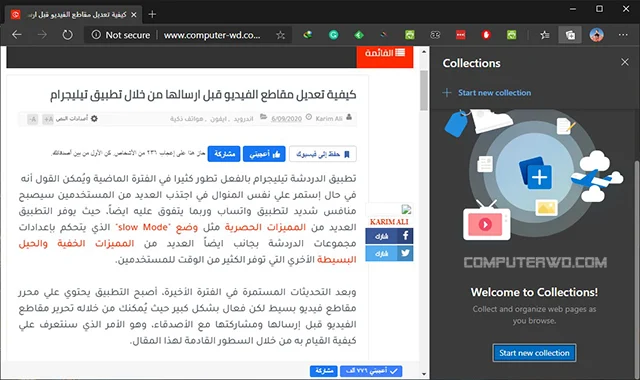
ماهي خاصية "Collections"؟
ببساطة علي ميزة تساعدك علي تجميع والإحتفاظ بالعناصر والمعلومات الهامة التي تجدها اثناء التصفح وترتيبها معاً لإستخدامها لاحقاً لأي غرض تريده، و يُمكن تشبيه تلك الخاصية بالمفكرة التي تحتفظ بها وتقوم بتدوين كل الملاحظات أو الأفكار التي لا تريد ان تنساها بها للعودة و إستخدمها لاحقاً.
فمثلا إذا كنت تقوم بعمل بحث ما أو كتابة مقال فيُمكنك حفظ الراوبط والنصوص والصور بل والإحتفاظ بصفحة ويب كاملة إذا كانت تحتوي علي أي معلومات مفيدة ترغب بإستخدامها بهذا المقال. وقد تم تقديم تلك الخاصية في السابق من خلال متصفح فايرفوكس الشهير والآن بعد ان تم إختبارها كثيراً بإصدارات إيدج التجريبية أصبحت متاحة للإستخدام بشكل كامل من خلال المتصفح.
كيفية إستخدام خاصية "Collections"؟
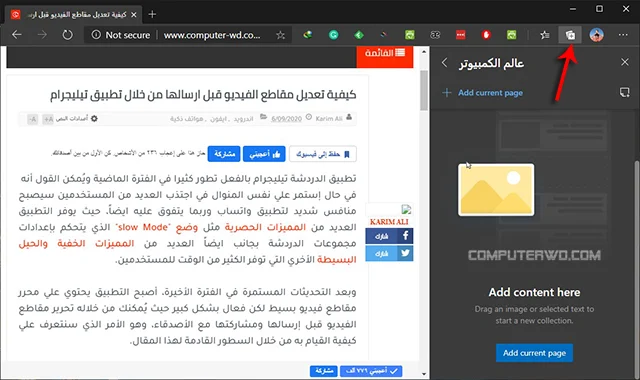
إذا لم تقم بإستخدام تلك الخاصية من قبل فلا تقلق حيث انها خاصية بسيطة جداً، مبدئياً إذا رغب بإنشاء مجموعة جديدة داخل خاصية "Collections" لتنظيم وإضافة العناصر المتعلقة بموضوع واحد بداخلها، يُمكنك الضغط علي أيقونة الخاصية أعلي يمين المتصفح أو الضغط علي أيقونة القائمة الرئيسية ثم خيار "Collections"، ثم من خلال القائمة الجانبية التي ستظهر قم بالضغط علي خيار "Start new collection" مباشرةً ثم إدخال إسم المجموعة الذ تريده وسيتم إنشاءها علي الفور.
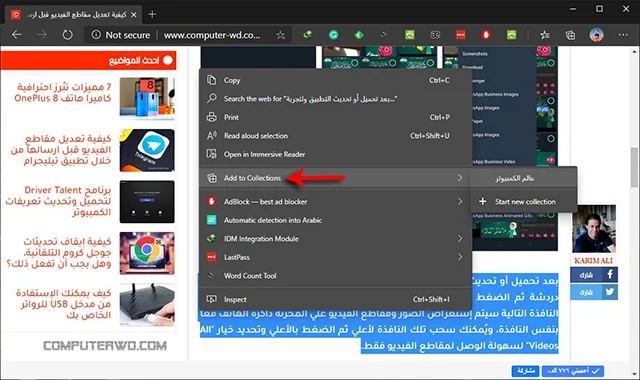
بعد ذلك وأثناء التصفح إذا وجدت أي معلومات مفيدة وليكن مثلاً بعض النصوص التي ترغب بالإحتفاظ بها بخصوص موضوع ما، يُمكنك ببساطة تحديد النص بصفحة الويب ثم الضغط بالزر الأيمن للماوس علي النص بعد تحديده والضغط علي خيار "Add to collections" ثم الضغط علي إسم المجموعة التي قمت بإنشاءها أو علي "Start New Collection" لإنشاء مجموعة جديدة بنفس الخطوات السابقة وحفظ النص بداخلها.
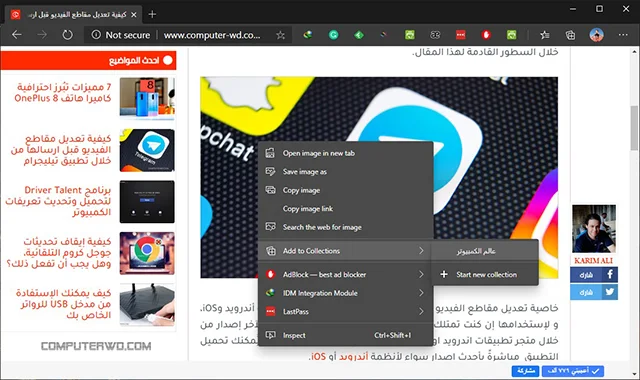
نفس الأمر بالنسبة لباقي العناصر مثل الراوبط والصور، حيث يُمكنك الضغط بالزر الأيمن للماوس علي أي رابط أو صورة بصفحة الويب والضغط علي خيار "Add to collections" ثم الضغط علي إسم المجموعة التي ترغب بحفظ الرابط أو الصورة بها إن كنت قد قمت بإنشاءها من قبل أو "Start New Collection" لإنشاء مجموعة جديدة بنفس الخطوات السابقة وحفظ الصورة أو الرابط بداخلها.
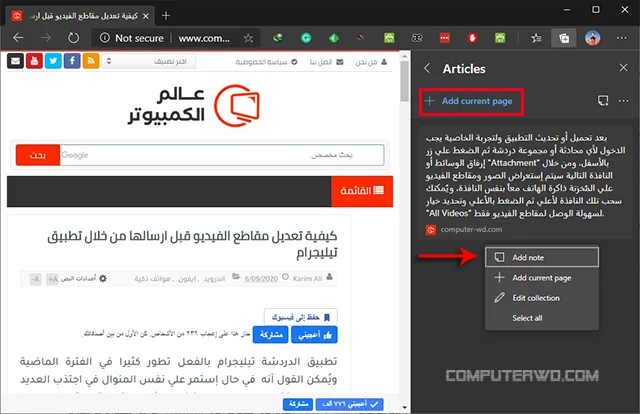
إما لإضافة صفحة ويب كاملة لمجموعة ما بداخل "Collections"، سيتعين عليك الضغط أيقونة الخاصية أعلي يمين المتصفح ثم إسم المجموعة ثم الضغط علي خيار "Add Current Page" أو من خلال الضغط بالزر الأيمن للماوس داخل أي مساحة فارغة بنافذة المجموعة والضغط علي خيار "Add Current Page" وسيتم إضافة رابط الصفحة وحفظه داخل المجموعة كما هو الحال بخاصية "Bookmarks" الشهيرة، وايضاً يُمكنك إستخدام خيار "Add Note" لتدوين الملاحظات كتابياً.
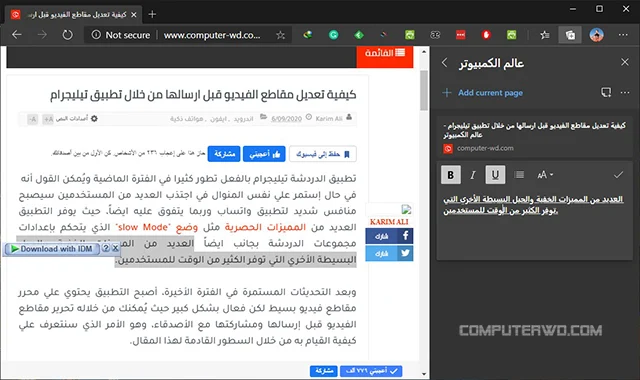
فبعد الضغط علي خيار "Add Note" تستطيع إنشاء وتدوين ملاحظات عن طريق الكتابة من خلال نافذة التحرير ويُمكنك الكتابة باللغة العربية و تعديل حجم الخطوط وتنسيقه بإستخدام عديد خيارات الكتابة الأساسية المتاحة مثل العناوين والخط الثقيل"Bold" والخط مائل "Italic" وهكذا ، وبعد الإنتهاء من الكتابة قم بالضغط علي علامة "✓" لحفظ تلك الملاحظات داخل المجموعة.
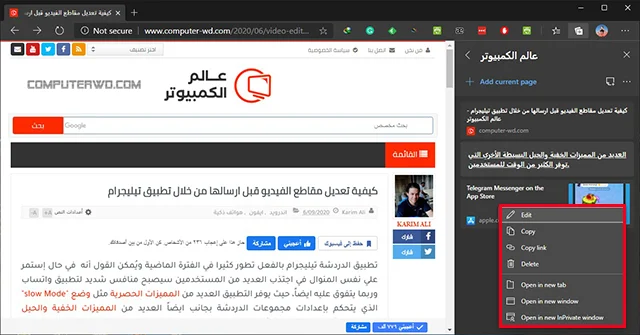
ولإستعراض ما قمت بحفظه، يُمكنك الضغط علي أيقونة خاصية "Collections" بالأعلي ثم الضغط علي إسم المجموعة التي تريد إستعراض ما بداخلها إذا كان لديك أكثر من مجموعة، وستجد جميع ما قمت بحفظه داخل تلك المجموعة ويُمكنك من خلال الضغط علي أي عنصر من فتحه ومعاينته بكل سهولة، كما تستطيع من خلال الضغط بالزر الأيمن للماوس علي اي عنصر داخل المجموعة إما تعديل ذلك العنصر عن طريق "Edit" أو مسحه عن طريق "delete" أو فتح العنصر بتبويب جديدة أو نافذة جديدة.
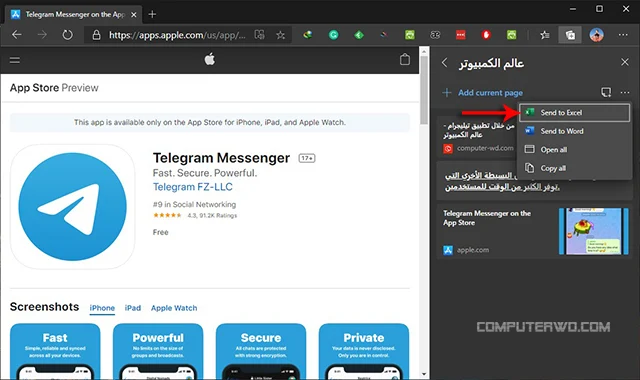
ولعل أبرز المميزات التي تم تقديمها بالخاصية من خلال متصفح إيدج هي إمكانية إستيراد تلك الملاحظات لبرامج أخري من مايكروسوفت مثل "Word" و "Excel" وذلك من خلال الضغط علي ايقونة "Collections" أعلي يمين المتصفح ثم إسم المجموعة التي تريد إستيراد المعلومات منها ثم الضغط علي أيقونة الثلاث نقاط أسفل إسم المجموعة وإستخدام احد خياري "Send to Excel" أو "Send to Word" لإستيراد المعلومات.

وبعد الضغط علي أحد الخيارين، سيتم إستيراد المعلومات المُخزنة بتلك المجموعة إلي البرنامج الذي قمت بإختياره وسيتم تنسيق المعلومات بشكل رائع، وهي بالتأكيد ستكون خاصية رائعة وستوفر المزيد من الوقت إذا كنت تعمل علي مشروع أو بحث ما حيث يُمكنك جمع المعلومات داخل مجموعة واحد وإستيرادها بشكل تلقائي لأحد تلك البرامج وتنسيقها كما تريد أو الإبقاء علي التنسيق الإفتراضي وستكون قد حصلت علي تقرير نهائي بكل المعلومات التي تحتاجها لموضوع ما بخطوة واحدة.

